Cara Membuat Website Booking dan Reservasi Online Sendiri dari Nol
Reservasi online membantu pelanggan mengatur pertemuan atau memesan layanan bisnis Anda dengan lebih mudah. Mulai dari menjadwalkan konsultasi, booking kamar hotel, hingga meeting online, pelanggan bisa menyiapkan semuanya tanpa perlu ribet.
Sistem ini juga bisa menghemat waktu karena Anda tidak perlu bolak-balik berkoordinasi dengan pelanggan melalui telepon atau email untuk mengatur pemesanan. Anda pun bisa mengalokasikan waktu untuk tugas-tugas lain yang lebih penting.
Di tutorial ini, Anda akan mempelajari langkah-langkah membuat website booking untuk reservasi online. Kami akan memandu Anda mendesain website tanpa coding, menyiapkan sistem reservasi, serta mengintegrasikan metode pembayaran untuk memproses transaksi.
Cara Membuat Website Booking dan Reservasi
Ada beberapa cara untuk membuat website booking, tergantung pada anggaran dan kemampuan teknis Anda. Apabila belum pernah membuat website sama sekali, Anda bisa menggunakan jasa web developer atau mencoba CMS (sistem manajemen konten) seperti WordPress.
Namun, kalau ingin mencoba membuatnya sendiri dengan biaya yang lebih hemat dan cara yang lebih praktis, Anda bisa menggunakan website builder.
Platform ini biasanya menyediakan template siap pakai dan fitur pengeditan yang mudah bagi pemula. Anda pun bisa membuat website booking hanya dengan menambahkan, memindahkan, atau mengatur elemen website di layar editor.
Di bagian selanjutnya, kami akan memandu Anda membuat website booking sendiri menggunakan website builder karena merupakan metode yang paling mudah. Yuk, mulai tutorialnya di bawah ini!
1. Dapatkan Website Builder
Dengan banyaknya pilihan yang tersedia, Anda mungkin kesulitan menentukan opsi website builder terbaik yang paling sesuai dengan kebutuhan Anda. Agar tidak salah pilih, pertimbangkan faktor-faktor berikut ini saat menentukan platform builder untuk membuat website booking:
- Kemudahan penggunaan. Dengan website builder yang mudah digunakan, seluruh proses pembuatan dan penyesuaian website reservasi Anda juga akan lebih mudah. Anda pun bisa menangani urusan bisnis lainnya tanpa harus berkutat dengan pembuatan website yang rumit.
- Fitur penyesuaian yang lengkap. Cari template yang bisa diedit lagi dan opsi pengeditan yang beragam agar Anda bisa membuat website yang mencerminkan identitas brand Anda.
- Mudah diatur sesuai kebutuhan. Seiring dengan pertumbuhannya, website Anda mungkin perlu menangani lebih banyak traffic. Agar website Anda tidak lemot atau sering mengalami down, pilihlah website builder yang bisa Anda upgrade atau downgrade sesuai kebutuhan.
- Responsif di perangkat seluler. Sebagian besar pengguna mengakses website dan membuat reservasi online dari perangkat selulernya. Jadi, pilihlah platform yang menyediakan dukungan untuk membuat website mobile-friendly, yang tampilan dan fungsinya tetap optimal di perangkat seluler.
- Menyertakan hosting dan domain. Beberapa website builder menyediakan layanan hosting dan domain dalam satu paket. Anda pun tidak perlu membelinya dari penyedia yang berbeda-beda.
Apabila masih belum tahu website builder mana yang cocok untuk kebutuhan Anda, cobalah Website Builder Hostinger. Dengan harga mulai dari Rp24990.00/bulan, platform builder kami sudah menyertakan hosting dan domain gratis, termasuk ekstensi populer .com.

Anda bahkan bisa membuat website booking hanya dalam hitungan menit dengan tool AI kami yang tersedia di paket Business dan yang lebih tinggi. Cukup pilih jenis website dan berikan deskripsinya, lalu sistem kami akan langsung menghasilkan konten dan visual untuk website Anda.
Setelah desain awalnya siap, gunakan editor drag-and-drop untuk mengatur tata letak, menambahkan halaman booking, mengatur sistem reservasi online, dan mengintegrasikan lebih dari 20 payment gateway.
Selain itu, Website Builder Hostinger juga menyediakan fitur pengeditan seluler sehingga Anda bisa membuat website lewat HP dan menyesuaikan desainnya di mana saja.
2. Pilih Template Website
Desain website booking yang efektif akan menentukan pengalaman pengguna website, bahkan bisa membantu menarik pelanggan baru. Apabila Anda belum menguasai bahasa pemrograman atau desain web, carilah platform yang menyertakan template website siap pakai.
Sebagai contoh, Website Builder Hostinger menyediakan 150 desain siap pakai untuk bisnis di berbagai sektor. Anda bisa memilih template untuk salon kecantikan, travel agent, penyedia layanan kesehatan, hingga restoran.
Pelanggan Hostinger bisa membuat website booking menggunakan template dengan mengikuti langkah-langkah berikut:
- Dapatkan paket Website Builder kami. Kami merekomendasikan paket Business atau yang lebih tinggi untuk menikmati fitur dan tool yang lebih lengkap.
- Setelah menyelesaikan pembayaran, Anda akan diarahkan ke halaman onboarding. Klik Mulai Buat Website untuk menyiapkan website dengan AI. Apabila ingin menggunakan template, klik Atau pilih template siap pakai.
- Pilih kategori atau gunakan kolom pencarian untuk menemukan template yang Anda inginkan.
- Setelah menemukan desain yang cocok, arahkan kursor ke desain tersebut dan klik Pilih template.

Setelah itu, tampilan website builder akan terbuka. Tersedia beberapa pengaturan dan fitur seperti di bawah ini untuk mendesain website reservasi Anda:
- Gaya website. Bereksperimenlah dengan berbagai warna, font, gaya tombol, dan animasi untuk mendesain tampilan dan nuansa website yang Anda inginkan.
- Editor drag-and-drop. Atur posisi setiap judul, teks konten, gambar, dan tombol CTA dengan menggeser posisinya di layar. Anda juga bisa menambahkan elemen baru dan meletakkannya di bagian mana pun di layar editor, termasuk ikon media sosial, peta, formulir kontak, video, dan galeri.
- AI Heatmap. Manfaatkan fitur ini untuk menempatkan elemen website secara lebih strategis di website Anda. AI Heatmap mampu memprediksi area website yang kemungkinan paling menarik bagi calon klien.
- Menu website. Tambahkan halaman baru dan kelola menu navigasi website Anda. Atau, buat menu drop-down dengan memindahkan subhalaman ke bawah halaman induknya di posisi yang sedikit lebih ke kanan.
- AI Writer. Hasilkan copywriting atau artikel untuk halaman, deskripsi produk, postingan blog, dan alt text gambar di website Anda.
- Logo Maker. Buat logo yang mencerminkan identitas bisnis Anda dengan mudah. Anda akan mendapatkan 1 kredit gratis untuk membuat logo, dan mungkin perlu membeli kredit tambahan kalau ingin membuat lebih banyak logo.
- Tool SEO. Optimasi website booking Anda dengan mudah agar muncul di halaman hasil mesin pencari seperti Google. Pilih bahasa website sesuai target audiens Anda, lalu berikan deskripsi singkat untuk setiap halaman. Sistem AI kami kemudian akan menghasilkan kata kunci dan metadata yang relevan untuk membantu Anda membuat website yang SEO-friendly.
3. Aktifkan Fitur Booking dan Reservasi
Setelah menyesuaikan tampilan website, sekarang saatnya mengatur sistem reservasi online Anda agar klien bisa menjadwalkan layanan dengan mudah. Berikut cara membuat sistem booking melalui editor website Hostinger:
- Pada sidebar kiri, akses menu toko online melalui ikon keranjang belanja, lalu klik Tambahkan Toko.
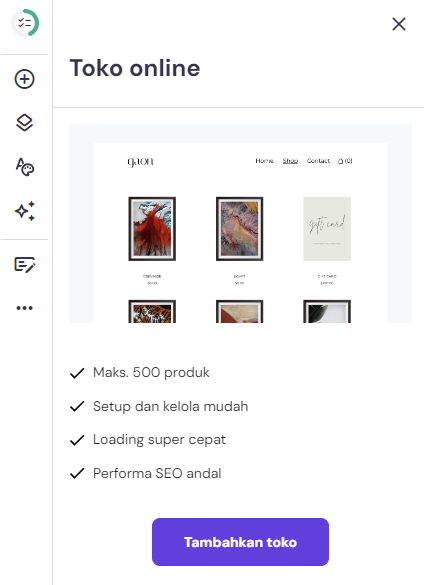
- Setelah itu, pilih ikon Online Store lagi, lalu klik Kelola toko untuk mengakses fitur toko online kami.
- Siapkan toko Anda dengan memasukkan informasi yang diminta, seperti nama, negara, dan mata uang, kemudian klik Lanjutkan.
- Setelah dashboard pengelola toko muncul, pilih Reservasi di menu sebelah kiri.

- Klik Aktifkan reservasi untuk menambahkan fungsi booking pada website Anda.
4. Atur Jadwal Ketersediaan Anda
Selanjutnya, Anda perlu mengatur jadwal ketersediaan agar calon pelanggan bisa memesan layanan Anda di waktu yang sesuai. Untuk memberikan pengalaman terbaik, pastikan Anda mengatur jadwal dengan cermat.
Mengatur jadwal ketersediaan yang tepat akan membantu mencegah masalah booking yang mungkin terjadi saat dua orang klien memilih slot waktu yang sama. Masalah ini bisa menurunkan kepuasan pelanggan, serta merusak reputasi brand Anda.
Apabila berprofesi sebagai public speaker, seniman, atau konsultan, jadwal yang akurat akan membantu Anda merencanakan pekerjaan secara lebih efektif. Di samping itu, bisnis fisik seperti hotel atau restoran bisa menetapkan meja, staf, dan ruang pertemuan untuk menghindari kelebihan pesanan.
Nah, menggunakan Website Builder Hostinger, Anda bisa mengelola sistem reservasi online dengan mudah. Untuk menentukan jadwal ketersediaan Anda, klik Ubah ketersediaan di bagian jadwal janji temu.

Setelah itu, tentukan waktu ketersediaan Anda agar pelanggan bisa membuat jadwal pertemuan dengan Anda. Centang kotak untuk hari kerja Anda, lalu pilih jam kerja dari menu drop-down.
Anda juga bisa mengklik ikon plus (+) untuk menambahkan beberapa slot waktu dalam satu hari. Setelah selesai, jangan lupa klik Simpan untuk menetapkan jadwal Anda.

5. Tinjau Ulang Waktu dan Jadwal Anda
Untuk membuat sistem reservasi online yang efisien, Anda perlu mempelajari cara kerja slot waktu untuk mencegah reservasi yang bertabrakan dan memastikan kelancaran proses penjadwalan.
Slot waktu adalah interval tertentu yang bisa dipilih pelanggan untuk membuat janji temu dengan Anda. Rentang ini ditentukan oleh jam kerja Anda dan durasi yang Anda tetapkan untuk setiap janji temu.
Misalnya, kalau jam kerja Anda adalah pukul 09.00 sampai 12.00 dan Anda menyediakan waktu pertemuan selama 60 menit, slot waktu Anda akan seperti berikut:
- 09.00 – 10.00
- 10.00 – 11.00
- 11.00 – 12.00
Klien kemudian bisa memilih slot waktu yang tersedia untuk membuat janji temu selama 60 menit dalam rentang jam kerja Anda.
Meski begitu, terkadang durasi pertemuan Anda dan klien bisa lebih lama dari yang dijadwalkan. Ketidakpastian ini bisa menyebabkan jadwal saling bertabrakan kalau tidak dikelola dengan baik.
Untuk menghindarinya, buatlah interval tambahan di antara setiap slot waktu saat mengatur jadwal Anda. Misalnya, Anda bisa menjadwalkan janji temu dari pukul 09.00 hingga 09.50, lalu dari pukul 10:00 hingga 10.50.
Dengan menyisakan waktu 10 menit, Anda bisa mengantisipasi durasi pertemuan yang mungkin berlangsung lebih lama.
Menyesuaikan Zona Waktu
Apabila menyediakan layanan untuk klien global, Anda perlu mengatur zona waktu yang sesuai.
Saat membuat website booking dan reservasi, atur jam operasinya sesuai zona waktu target audiens Anda. Misalnya, kalau bisnis Anda berlokasi di Jakarta dan klien Anda sebagian besar berasal dari Tokyo, ada perbedaan waktu 2 jam antara kedua kota tersebut.
Pastikan bahwa saat klien mengakses sistem reservasi online Anda, mereka melihat jadwal ketersediaan yang disesuaikan dengan waktu mereka. Jadi, kalau jam kerja Anda adalah pukul 12.00 hingga 18.00, atur jam kerja Anda menjadi pukul 14.00 hingga 20.00.
Apabila klien Anda berasal dari berbagai wilayah di seluruh dunia, Anda mungkin bisa menyatakan perbedaan waktu tersebut dalam deskripsi produk reservasi Anda.
6. Buat Produk Reservasi
Bisnis yang berbasis layanan perlu menambahkan produk reservasi di websitenya agar calon klien bisa memilih opsi yang sesuai. Produk ini menjelaskan setiap opsi yang tersedia pada sistem reservasi online, termasuk informasi pembayaran, perbedaan waktu, dan kebijakan pembatalan.
Dengan menyediakan beberapa pilihan produk, pelanggan bisa memilih paket yang sesuai dengan jadwal, kebutuhan, dan anggaran mereka sebelum melakukan reservasi online.
Anda bisa membuat produk reservasi dengan mudah dari menu pengelola toko di platform builder Hostinger:
- Pilih Produk dari menu di sidebar kiri, klik Tambahkan Produk, lalu pilih Janji temu sebagai jenis produk Anda.
- Upload gambar HD yang menampilkan layanan Anda. Format yang didukung adalah JPG, PNG, SVG, dan WebP.

- Buat judul yang jelas dan deskriptif dengan informasi penting seperti jenis layanan, durasi, dan penawaran Anda. Misalnya, “Kelas Digital Marketing dengan Mentor Berpengalaman”.
- Untuk menunjukkan detail penting penawaran Anda, masukkan ribbon (kondisi produk). Misalnya: Baru, Sedang Diskon, dan Penawaran Terbaik.
- Berikan deskripsi yang lengkap tentang produk reservasi Anda. Untuk menarik pengunjung, jelaskan manfaat khusus yang bisa didapatkan dengan membeli layanan Anda.

- Masukkan harga produk dan sertakan diskon kalau perlu.
- Tentukan lokasi dan durasi janji temu Anda. Durasi waktu minimum adalah 15 menit.

- Tetapkan batas akhir pendaftaran untuk menghindari pemesanan di menit-menit terakhir.
- Cek lagi pengaturan jadwal Anda untuk sistem reservasi online. Pastikan hari dan jam kerja Anda sudah benar.
- Untuk menyelesaikan pembuatan formulir pemesanan, klik Simpan.
Ulangi langkah-langkah yang sama untuk menambahkan produk lainnya. Apabila Anda menyediakan banyak produk, buat kategori untuk mengelolanya dengan lebih baik.
Di halaman pengelola toko, buka menu sebelah kiri, pilih Kategori, dan tambahkan kategori baru. Masukkan nama kategori, tetapkan produk, dan simpan perubahan yang dibuat pada sistem reservasi online Anda.
7. Tampilkan Produk di Website Anda
Untuk memublikasikan produk reservasi yang baru dibuat di website Anda, klik Buka Editor. Buka Menu website di sidebar kiri, lalu pilih Online store untuk membuka halaman produk.
Di sini, Anda bisa menyembunyikan atau menampilkan bagian produk untuk reservasi online Anda di perangkat seluler atau desktop. Apabila ada banyak produk dan kategori, tersedia juga opsi untuk membuat beberapa bagian dan memindahkannya ke atas atau ke bawah.

Untuk menyesuaikan tata letak halaman, cukup pilih area yang diinginkan, klik Edit bagian, lalu buka pengaturan yang Anda inginkan:
- Tata letak. Di sini, Anda bisa memilih untuk menyejajarkan judul produk ke kiri atau tengah, menggunakan rasio gambar asli atau persegi, memilih jumlah kolom, dan mengatur nilai padding.
- Gaya. Ubah warna teks dan latar belakang bagian. Anda bisa memilih skema warna atau mengupload gambar khusus.
- Paginasi (Penomoran halaman). Tentukan berapa banyak produk yang ingin Anda tampilkan dalam satu halaman. Jumlah maksimumnya adalah 50 item.
- Tombol Tambahkan ke tas. Tampilkan tombol CTA (ajakan bertindak) untuk meningkatkan jumlah klik dan angka transaksi. Anda bisa menyesuaikan teks, bentuk, gaya, dan ukuran tombol.
- Ribbon. Sesuaikan latar belakang dan warna teks pada keterangan produk Anda.
8. Integrasikan Metode Pembayaran
Setelah menambahkan produk reservasi, langkah selanjutnya adalah mengintegrasikan payment gateway untuk mempermudah proses pembayaran bagi pelanggan:
- Akses pengelola toko sekali lagi.
- Di bagian Dashboard toko, pilih Atur metode pembayaran.
- Hubungkan akun PayPal atau sistem lainnya untuk menerima pembayaran online. Harap diperhatikan bahwa metode ini mungkin berbeda-beda tergantung pada wilayah toko Anda.
- Apabila Anda lebih suka metode lain seperti transfer bank atau COD, scroll ke bawah sampai bagian Pembayaran manual, kemudian klik Tambahkan.
- Masukkan nama metode pembayaran dan petunjuknya. Berikan informasi sejelas mungkin untuk memastikan kelancaran proses pembayaran.
- Centang kotak yang bertuliskan Aktifkan pembayaran manual saat checkout, lalu simpan perubahan.

9. Buat Halaman Pernyataan Hukum
Halaman hukum mencantumkan pernyataan terkait syarat dan ketentuan, kebijakan pembatalan, dan privasi data. Anda sebaiknya membuat halaman ini karena beberapa alasan:
- Transparansi. Pelanggan bisa menetapkan ekspektasinya tentang hal-hal terkait pembatalan dan pengembalian dana. Transparansi ini bisa meminimalkan kesalahpahaman dan kemungkinan masalah.
- Kepatuhan hukum. Di beberapa wilayah hukum, kebijakan privasi merupakan syarat wajib kalau website Anda mengumpulkan informasi pribadi pengunjung. Kebijakan ini menjelaskan bagaimana data pelanggan akan diperoleh, digunakan, dan dilindungi oleh Anda untuk membantu meningkatkan kepercayaan pelanggan.
- Penyelesaian sengketa. Bagian syarat dan ketentuan akan memberikan batasan yang jelas terkait penyelesaian masalah kalau terjadi perselisihan antara Anda dan pelanggan. Dengannya, perselisihan bisa dicegah agar tidak menjadi sengketa hukum.
- Mitigasi risiko. Kebijakan ini bisa mengurangi risiko terkait transaksi keuangan Anda. Misalnya, kebijakan pengembalian dana menguraikan kondisi yang bisa diterima untuk mengembalikan dana pelanggan sehingga bisnis Anda terlindung dari kerugian moneter.
Untuk menambahkan halaman hukum ke website reservasi online Anda, ikuti langkah-langkah berikut:
- Buka editor website, buka Menu website, lalu klik Tambahkan halaman.
- Pilih template yang tersedia: Kebijakan privasi, Kebijakan pengembalian dana, atau Syarat dan ketentuan.

- Klik gambar di sebelah kanan, lalu isi detail yang diperlukan. Misalnya, ketika menggunakan template Kebijakan pengembalian dana, Anda perlu memasukkan alamat pengembalian dan alamat email Anda.
- Setelah selesai, klik Tambahkan halaman, lalu tool AI kami akan secara otomatis menghasilkan konten halaman. Anda bisa menyesuaikannya lagi dengan memilih seluruh teks lalu mengklik Edit teks.

- Ikuti langkah yang sama untuk membuat halaman legal lainnya.
Menambahkan Halaman Legal ke Footer
Untuk menampilkan link ke halaman legal Anda di footer, kembali ke homepage dan scroll ke bagian bawah. Klik ikon plus (+) di sidebar kiri, seret dan letekkan elemen Teks di mana saja di area footer, lalu ketik judul halaman legal Anda.
Buat hyperlink dengan mendedit teks footer yang Anda inginkan, lalu klik ikon Link. Pilih halaman yang Anda maksud dari menu drop-down, kemudian klik Simpan.

Apabila Anda ingin menyembunyikan halaman hukum dari menu bar bagian atas, buka Menu website dan pindahkan ke bawah bagian Sembunyikan dari navigasi.
10. Onlinekan Website Booking Anda
Di tahap ini, website booking Anda sudah siap dipublikasikan. Namun, sebelum mengonlinekannya, ada beberapa pengaturan yang perlu Anda tambahkan:
Tambahkan Informasi Bisnis Anda
Anda wajib memiliki nama bisnis serta logo yang menarik dan mencerminkan bisnis Anda untuk membangun brand yang kuat.
Di Hostinger, kami memiliki AI Business Name Generator yang bisa membantu Anda membuat nama bisnis serta AI Logo Maker untuk membuat logo sendiri dalam hitungan menit.
Setelah itu, buka menu Pengaturan toko → Informasi perusahaan, lalu masukkan nama brand dan upload logo Anda. Jangan lupa untuk menambahkan informasi kontak agar klien bisa menghubungi bisnis Anda.

Sesuaikan Halaman Pembayaran
Dari bagian Pengaturan toko, Anda juga bisa menyesuaikan halaman checkout untuk memberikan pengalaman belanja yang lebih baik.
Cukup akses Checkout untuk menyertakan link halaman persyaratan hukum yang tadi Anda buat, termasuk Syarat dan Ketentuan serta Kebijakan Pengembalian Dana.
Tersedia juga opsi untuk mengumpulkan data pelanggan melalui kolom khusus serta memilih bahasa untuk keranjang belanja dan halaman checkout Anda.
Hubungkan Website dengan Domain Anda
Kembali ke editor website dan klik Pratinjau untuk melihat tampilan website Anda di desktop dan perangkat seluler. Pastikan tidak ada kesalahan ketik, gambar atau tombol yang salah tempat, atau link yang rusak.
Kalau semuanya sudah sesuai dengan keinginan Anda, keluar dari mode Pratinjau dan klik Onlinekan untuk memublikasikan website reservasi Anda.

Selanjutnya, dapatkan nama domain agar website Anda lebih kredibel dan profesional. Cukup pilih Hubungkan Domain, lalu Anda akan diarahkan ke halaman domain.
Di halaman ini, Anda bisa mengklaim domain gratis yang didapatkan, membeli domain baru, atau menggunakan domain yang sudah dimiliki.

Isi informasi kontak Anda dengan benar, lalu selesaikan proses pendaftaran domain. Setelah itu, hubungkan domain baru ke website booking Anda dengan membuka menu Website di hPanel dan mengklik Hubungkan domain di bawah domain sementara website Anda.
Temukan domain Anda dari menu drop-down, klik Pilih, lalu selesai! Domain sudah terhubung ke website booking Anda.
Perlu diingat bahwa Anda masih harus mengoptimalkan website setelah mengonlinekannya untuk meningkatkan traffic dan potensi keuntungan bisnis. Anda perlu mempercepat loading website, memperbaiki masalah SEO teknis, dan menerapkan strategi content marketing.
Selain itu, jangan lupa untuk membagikan website Anda di platform media sosial seperti Facebook, X (Twitter), atau LinkedIn untuk mendapatkan lebih banyak pengunjung.
Kesimpulan
Website booking memudahkan klien maupun bisnis untuk menjadwalkan layanan yang diperlukan.
Hanya dengan beberapa klik, klien bisa membuat janji temu dengan konsultan bisnis, atau bahkan memesan meja di restoran. Sistem ini juga bisa mengotomatiskan entri data reservasi bagi bisnis sehingga tidak perlu mencatatnya secara manual.
Apabila belum yakin untuk membuat website dari nol, Anda bisa menggunakan Hostinger Website Builder untuk membuat website booking hanya dalam hitungan menit:
- Beli paket web hosting dan dapatkan domain gratis.
- Pilih template website siap pakai dan sesuaikan lagi dengan editor drag-and-drop.
- Aktifkan fitur reservasi dan tentukan jadwal ketersediaan Anda.
- Buat produk reservasi di website dan integrasikan metode pembayaran.
- Onlinekan website booking Anda.
Selanjutnya, optimalkan website untuk mesin pencari dengan tool SEO bawaan platform kami, serta tingkatkan interaksi audiens dengan integrasi tool pemasaran. Untuk meningkatkan transaksi, gunakan AI Writer untuk membuat copywriting yang menarik pada judul dan tombol CTA.
Semoga artikel ini berhasil memandu Anda membuat website booking yang Anda perlukan. Kalau memiliki pertanyaan, sampaikan lewat kolom komentar di bawah artikel ini, ya.
Tanya Jawab (FAQ) Cara Membuat Website Booking
Di bagian ini, kami akan menjawab beberapa pertanyaan umum tentang cara membuat website booking sendiri.
Apa Informasi yang Wajib Ada di Website Booking?
Website booking harus menyediakan informasi layanan dengan harga yang jelas dan menguraikan proses pemesanan janji temu, termasuk jam kerja dan slot yang tersedia. Selain itu, sertakan formulir pemesanan atau informasi kontak sehingga pengguna bisa menghubungi Anda dengan mudah.
Apakah Harus Bisa Coding untuk Membuat Website Booking?
Tidak, Anda tidak harus bisa coding. Tersedia banyak platform website builder yang menyediakan editor drag-and-drop untuk membuat website booking dengan mudah. Apabila Anda menggunakan Website Builder Hostinger, prosesnya bahkan lebih mudah lagi berkat rangkaian tool AI yang disediakan.
Bagaimana Cara Menerima Pembayaran di Website Reservasi?
Anda bisa mengatur berbagai metode pembayaran di Website Builder Hostinger, termasuk PayPal dan pembayaran manual. Dengan cara ini, Anda bisa menyediakan proses yang mudah sekaligus memastikan transaksi yang aman bagi klien.

